1、新建画布,拖入一张星空图片,ctrl+t调整调整星空图大小,覆盖整个画布。

2、选中星空图层,点击滤镜-扭曲-旋转扭曲,调整参数得到如图效果。
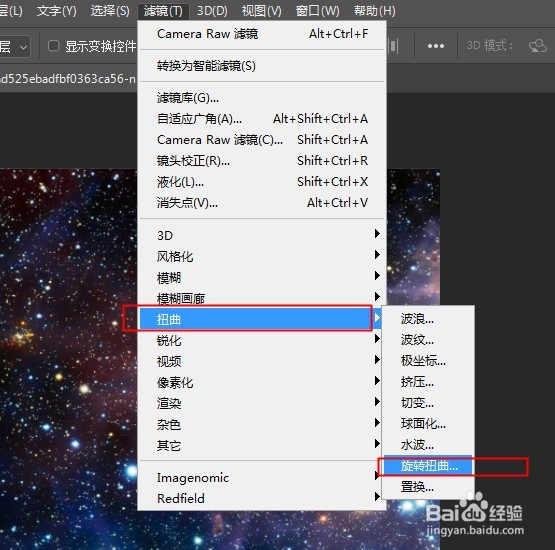

3、点击3D-从图层新建网格-深度映射到平面。在弹出的选框中点击是,进入到3D面板中。

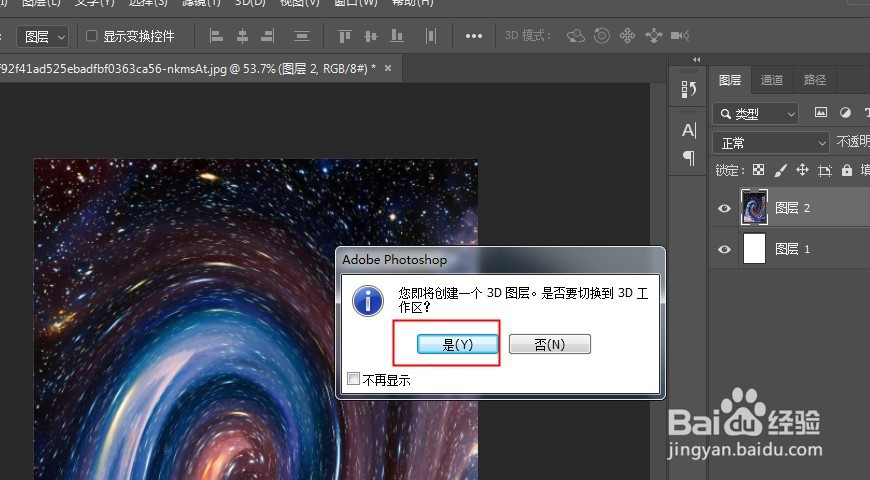

4、预设里选择未照亮的纹理,点击上方的旋转按键,将图形调整到合适的角度。

5、打开图层面板,将星空图层转为智能对象。
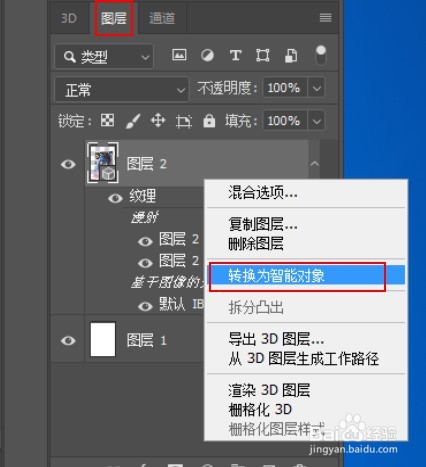
6、打开ACR滤镜,调整基本参数提高对比度,加深暗部,调整HSL参数,让颜色更鲜艳。



7、最后,加上一些装饰性的文字,最终效果如图:

时间:2024-10-18 21:40:22
1、新建画布,拖入一张星空图片,ctrl+t调整调整星空图大小,覆盖整个画布。

2、选中星空图层,点击滤镜-扭曲-旋转扭曲,调整参数得到如图效果。
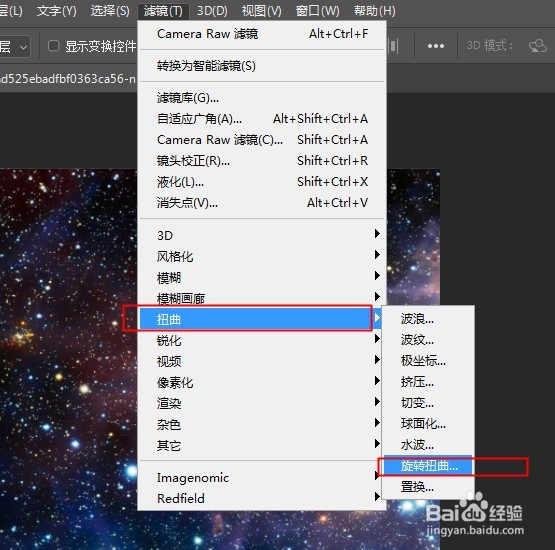

3、点击3D-从图层新建网格-深度映射到平面。在弹出的选框中点击是,进入到3D面板中。

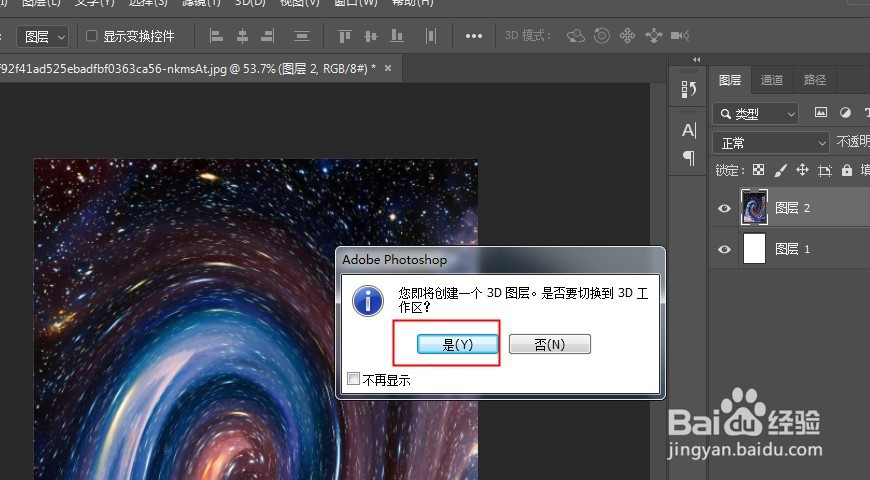

4、预设里选择未照亮的纹理,点击上方的旋转按键,将图形调整到合适的角度。

5、打开图层面板,将星空图层转为智能对象。
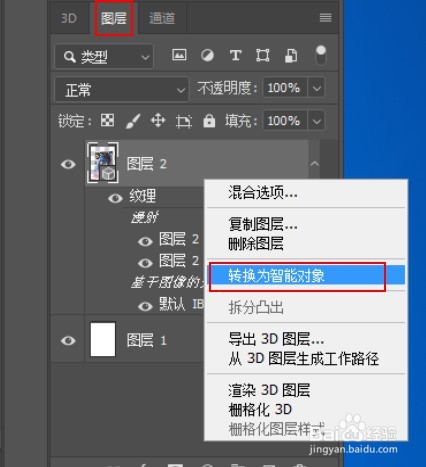
6、打开ACR滤镜,调整基本参数提高对比度,加深暗部,调整HSL参数,让颜色更鲜艳。



7、最后,加上一些装饰性的文字,最终效果如图:

